I denne guide kan du lære hvordan giver din server et Server-Ikon.
Et Server-Ikon er det ikon/billede som bliver vist på Multiplayer-listen, når man tilføjer din servers IP.
Det kan f.eks. se således ud:

Du kan også skifte dit servers MOTD (Tekst-banner) - dette har vi en guide til her:
Skift din servers MOTD (Tekst-banner)
Forberedelse
Før du kan indsætte et ikon på din server, skal du finde eller lave et billede som du vil bruge som ikon.
For at et server-ikon virker, skal det være 64x64 pixels og være i formatet .png
Såfremt du selv har styr på at lave et billede, skal du lave det ud fra følgende kriterier:
- Det skal være .png format
- Det skal være 64x64 pixels
- Filnavnet skal være "server-icon"
Hvis du har lavet dit eget billede med ovenstående kriterier, kan du springe til:
Indsæt dit server-icon på din server.
Har du derimod fundet et billede på nettet eller lign. som ikke er præcis 64x64 pixels og .png format, skal du læse videre herunder.
Konverter dit billede til server-icon
Vi har lavet et super smart værktøj til server-icons - blot upload dit billede nedenfor, så vil vores værktøj automatisk lave det om til den korrekte størrelse, format og navn.
Indsæt dit server-icon på din server
Du har nu enten selv lavet et billede, eller brugt vores værktøj, til at konvertere dit billede til den korrekte størrelse og format.
Du er nu klar til at indsætte det på din server.
- Login på dit Minecraftpanel
- Tryk på "Filer" i venstre sidebar, og derefter på "FTP fil-adgang"
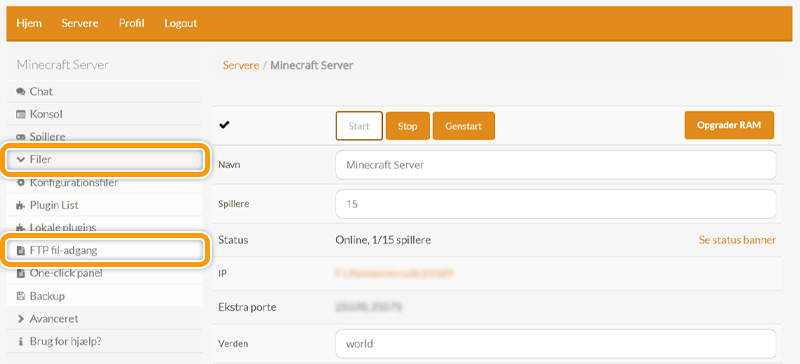
- Skriv nu din MinecraftPanel adgangskode, og klik derefter på "Login med indbygget FTP"
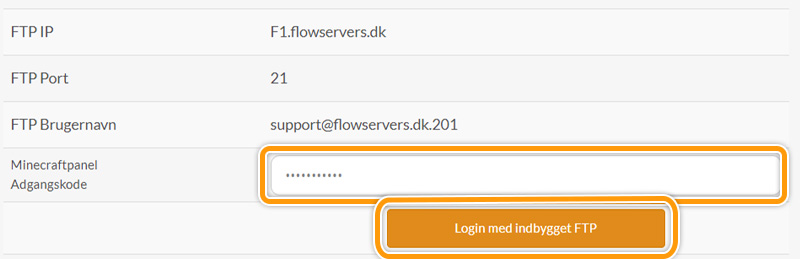
- Du er nu logget ind på din servers FTP - Her kan du se alle dine server-filer.
Klik på "Upload" i venstre sidebar
- Klik "Vælg fil"
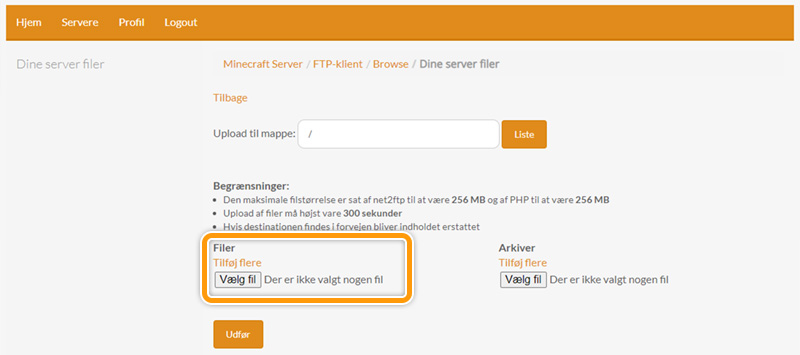
- Vælg nu dit server-icon, og klik "Åbn" i bunden.
(Tjek gerne en ekstra gang, at det hedder "server-icon")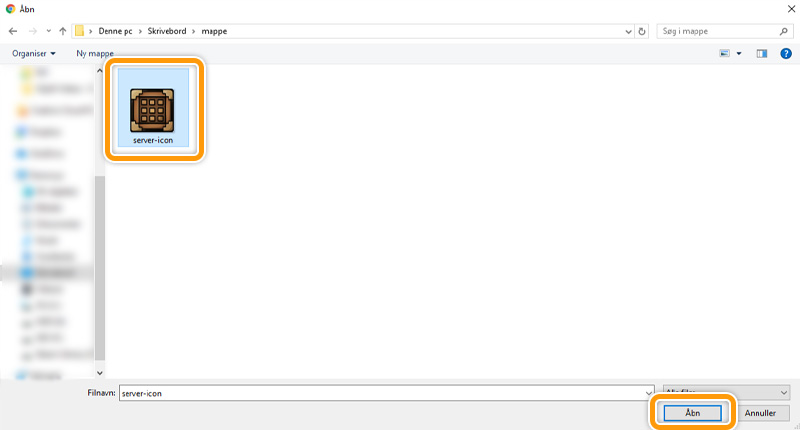
- Klik nu "Udfør" for at uploade dit server-icon til din server

- Du kan nu gå tilbage til forsiden af dit Minecraftpanel og genstarte din server.
Genstart din server ved at klikke på: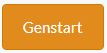
- I Minecraft vil du nu kunne se dit server-icon på Multiplayer-listen

Du har nu sat et server-icon på din server!
